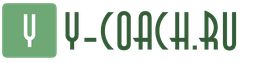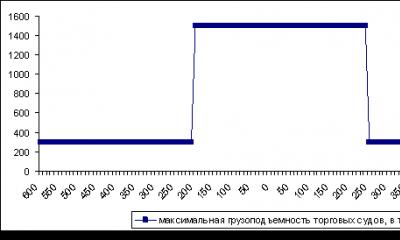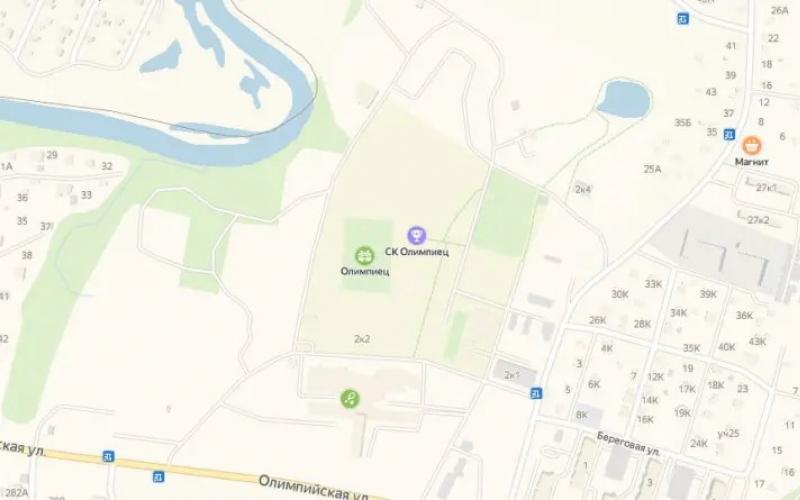Нередко у одной организации перед другой возникает долг. Данный долг можно погасить не только денежными средствами. Например, в счет него организация – должник может оказать какие-либо услуги.
В данной статье мы рассмотрим как отразить в программе 1С 8.3 провести взаимозачет как между договорами с одной организацией, так и с разными контрагентами.
Рассмотрим пример, когда наша фирма заказала у поставщика 3 офисных кресла на сумму 6 тысяч рублей, но еще не оплатила данную поставку. Спустя какое-то время мы оказали услуги по стрижке газона на 4 тысячи рублей. В программе необходимо произвести взаимозачет и уменьшить долг до 2 тысяч рублей.
Найти акты взаимозачета можно в меню 1С «Покупки», либо «Продажи» выберите пункт «Корректировка долга».
Перед вами откроются все ранее веденные документы по корректировкам долгов. Создайте новый документ. Самое главное здесь – правильно указать вид операции. В данном случае мы будем производить взаимозачет с одной и той же фирмой, но по разным договорам: поставки и оказанию услуг. Поэтому был выбран «Зачет задолженности».
В позе «Зачесть задолженность» выбираем «Поставщику». В том случае, когда должны не мы, а нам, выбирается пункт «Покупателя».
В реквизите «Поставщик (кредитор)» выберем фирму, с которой необходимо сделать взаимозачет. В нашем случае учет в программе ведется сразу по нескольким организациям, поэтому в шапке так же выберем необходимую (за которой числится долг).

В документе по проведению взаимозачета в 1С 8.3 присутствую две вкладки с отражением списка документов, по которым сформировалась кредиторская (наша) и дебиторская задолженности (перед нами). Заполнить данные на них можно как вручную, так и автоматически. Для автоматического заполнения нажмите на нужной вкладке кнопку «Заполнить» и выберите соответствующий пункт из появившегося меню. Обе вкладки заполняются по отдельности, но интерфейс одинаков.

На первой вкладке появился документ покупки офисных кресел на сумму 6 тысяч рублей. На второй – оказание услуг по стрижке газона на 4 тысячи рублей. Суммы различаются и это видно внизу формы (- 2 тысячи рублей).

Для корректного проведения взаиморасчета откорректируем нашу задолженность перед поставщиком на первой вкладке. Установим вместо 6 тысяч рублей 4 тысячи рублей.

Таким же способом можно провести взаимозачет с покупателем. Отличие заключается лишь в других параметрах шапки документа.

Взаимозачет между организациями
В качестве примера рассмотрим ситуацию, схожую с описанной выше. Наша организация так же приобрела 3 офисных кресла на сумму 6 тысяч рублей у фирмы «Аквилон-Трейд». Только услугу по стрижке газона мы оказали другой компании – «Sweet Dreams Ltd.». Предположим, что у них один и тот же владелец и нам необходимо погасить часть долга по покупке кресел предоставленной услугой.
В рамках данного примера заполнение документа будет практически идентичным предыдущему. В качестве значения реквизита «В счет задолженности» укажите «Третьего лица перед нашей организацией». Теперь вам будет необходимо выбрать сразу двух контрагентов: поставщика и третье лицо.
Больше реквизиты документа в этом примере никак не будет отличаться от предыдущего.

Движение документа будет похожим на движение в предыдущем примере, только здесь в качестве субконто участвуют два различных контрагента.

Документ «Корректировка долга» не ограничивается этими двумя примерами. Например, вы можете , зачесть аванс, перенести долг и многое другое.

Теперь можно проверить результат взаиморасчетов .
Видео инструкция
Смотрите видео инструкцию по проведению взаиморасчета в 1С:
Групповое перепроведение документов в 1С:Бухгалтерия 8.3, редакция 3.0
2016-12-07T16:57:01+00:00В этом уроке мы изучим всё, что нужно знать бухгалтеру о проведении документов в 1с, а именно:
Итак, поехали!
Что такое проведение документа и зачем оно нужно?
Проводя документ (нажимая кнопку "Провести") мы заставляем программу отразить хозяйственную операцию, которую олицетворяет документ, на соответствующих счетах бухгалтерского учёта.
Рассмотрим простой пример.
Пусть мы создали новый документ "Поступление наличных", указав в нём вид операции "Получение наличных в банке" и сумму 50 000 рублей:

Но считается ли этот документ проведенным? Конечно, нет. Чтобы убедиться в этом нажмём кнопку "ДтКт", которая покажет нам проводки документа:

В ответ мы получим сообщение о том, что документ ещё не проведён и проводки по нему смотреть рано.
А если нет проводок, то и в бухгалтерском учёте (например, в оборотно-сальдовой ведомости) мы эти поступившие 50 000 рублей никогда не увидим.
И в журнале этот документ будет без зелёной галочки:

Теперь проведём документ, нажав кнопку "Провести":

И снова проверим появились ли проводки (кнопка "ДтКт"):

Проводки появились и документ с этого момента считается проведённым.
Итак, проведенный - значит с проводками по бухгалтерским счетам и/или движениями по другим регистрам учёта (кроме бухгалтерских регистров в 1с ещё бывают регистры сведений и регистры накоплений, на которых учитывается информация напрямую не попадающая в оборотно-сальдовую ведомость).
Что происходит при нажатии кнопки "Записать" в проведенном документе?
Многие знакомые мне бухгалтеры до конца не понимают как работает кнопка "Записать", когда мы нажимаем её в уже проведённом документе. Перепроводится при этом документ или просто сохраняется с новыми данными, но проводки остаются старыми?
Чтобы было понятнее давайте рассмотрим 2 случая.
Мы работаем в не проведенном документе
При нажатии кнопки "Записать ": документ сохраняется, но не проводится.
При нажатии кнопки "Провести ": документ сохраняется, а затем проводится (формируются проводки).
Мы работаем в уже проведенном документе
При нажатии кнопки "Записать
При нажатии кнопки "Провести ": документ сохраняется, а затем проводится (старые проводки удаляются и формируются новые).
Вывод
Если документ уже проведён, то никакой разницы между кнопками "Записать" и "Провести" нет. Они делают одно и то же - перепроводят документ.
Можно ли изменить проведенный документ без его перепроведения?
Во-первых, зачем это может понадобиться? Ну, например, нужно изменить какой-нибудь несущественный реквизит в уже закрытом периоде.
Если вы просто измените его и нажмёте кнопку "Записать", то документ снова проведется (ведь он уже был проведен на момент нашего вмешательства), а это может повлечь изменение проводок в уже закрытом периоде и много других неприятностей.
Чаще всего так и происходит. И когда бухгалтер понимает, что случайно "провёл" документ в прошлом периоде и теперь у него проблемы с обороткой и закрытием месяца, то он просто приходит в ужас
Так можно ли изменить проведенный документ, не проводя его снова?
Ответ для пользователей: нет, нельзя. Большинство (если не все) типовых документов в "тройке" заточены на то, что формируют проводки заново при изменении и записи документа даже программным способом!
Ответ для программистов: используйте вот такой код при программном сохранении измененного документа:
| Док. ОбменДанными Истина ; Док. Записать() ; |
Как перепровести все документы по организации за период?
Когда речь идёт о текущем (ещё не закрытом) периоде я рекомендую поступать именно так - проводить вообще все документы разом за период по организации.
Зачастую документы различных видов в 1с связаны между собой в части формирования проводок и движений по регистрам.
Причём самому бывает довольно сложно учесть эту зависимость, поэтому только полное перепроведение всех документов за период гарантирует, что программа учтёт все нюансы учёта и сформирует верные проводки.
Заходим в раздел "Операции" пункт "Групповое перепроведение документов":

В открывшейся форме указываем период, организацию и решаем останавливать ли процесс проведения при первой же ошибке:

Наконец, нажимаем кнопку "Выполнить" и дожидаемся окончания процесса.
Как перепровести не все документы, а только определенного вида?
Если же у нас есть веские причины проводить не все документы, а только определенного вида; или нам требуется провести только не проведенные документы - тогда нам на помощь придёт более мощный и гибкий инструмент.
Открываем меню "Все функции" ():

В открывшемся диалоге раскрываем пункт "Стандартные" и в нём выбираем "Проведение документов":

Нажимаем кнопку "Открыть". Открылась встроенная в 1с обработка для проведения документов:

Здесь можно выбрать:
- период проведения документов
- конкретные виды документов (например, реализация... причём искать в списке можно прямо вводом с клавиатуры)
- проводить только проведенные или только не проведенные или и те и другие
- прекращать ли проведение при первой же ошибке
Выбираем нужное и нажимаем кнопку "Провести".
Есть только один нюанс у этой обработки. Она делает проведение выбранных документов сразу по всем организациям в базе и это нужно учитывать, чтобы случайно не перепровести то, что перепроводить не надо.
В общем прекрасная обработка, но если вам нужно проводить ещё и отдельно по организациям, то возможно вы захотите познакомиться с ещё более изощрённым способом
Самый изощрённый способ перепроведения на случай, если в базе несколько организаций
Внимание! Этот вариант предназначен для достаточно опытных пользователей. Если вы пользуетесь этой возможностью в первый раз - я настоятельно рекомендую создать резервную копию базы перед этим.Покажу на примере.
Пусть у нас в базе много организаций и мы хотим перепровести уже проведенные документы реализации за 1 квартал 2013 года только по организации ООО "Юпитер".
Ни одним из вышеперечисленных способов мы этого сделать не сможем.
Поэтому открываем меню "Все функции" ():
В открывшемся окне раскрываем пункт "Обработки" и находим там "Групповое изменение реквизитов":

Открываем её.
В пункте "Выбор элементов для изменения" указываем "Реализация (акты, накладные":

Настраиваем условия отбора так, чтобы в списке остались только нужные документы:

В данном случае я указал, что нам нужны только уже проведенные документы по организации Юпитер за 1 квартал 2013 года.
Заполнить поступление товаров и услуг в программе 1С 8.3 Бухгалтерия
Поступление товаров и услуг в программе 1С Бухгалтерия 8.3 (3.0) производится одноименным документом (в последних версиях программы он называется «Поступление (акты, накладные)»). В данной статье дается последовательная инструкция по отражению покупки услуг и товаров, а также рассмотрим проводки, которые делает документ.
Как создать новое оприходование
В интерфейсе программы 1С 8.3 данный документ находится на вкладке «Покупки», пункт «Поступление (акты, накладные)»:
После этого мы попадаем в список документов, которые были когда-либо введены. Для создания нового поступления, необходимо нажать на кнопку «Поступление», где появится меню выбора нужного вида операции:

- Товары (накладная) - создается документ только на товары со счетом учета - 41.01
- Услуги (акт) - отражение только услуг
- Товары, услуги, комиссия - универсальный вид операции, позволяющий отражать комиссионную торговлю и поступление возвратной тары
- Материалы в переработку - специальный вид операции для учета давальческой схемы, в проводках такое поступление отразится на забалансовых счетах
- Оборудование и Объекты строительства - для отражения поступления основных средств по счетам 08.03 и 08.04
- Услуги лизинга - формирует проводки по счету 76
Рассмотрим подробно поступления товаров и услуг.
Поступление товара в 1С Бухгалтерия 8.3
Для оформления покупки товара в программе 1С нужно ввести документ с видом «Товары». В шапке документа необходимо указать организацию-получатель номенклатуры, склад для приемки, контрагента-продавца и его договор:

Ниже, в табличной части, заносится информация о позициях номенклатуры:

Какой товар был куплен, в каком количестве, по какой цене и с какой ставкой НДС (если ваша компания является плательщиком НДС). Счета учета могут присутствовать в табличной части, а могут и нет. Это зависит от настроек программы. В проводках товар обычно приходуется на счет 41.01.
На этом заполнение документ окончено.
Если поставщик предоставил счет-фактуру, её необходимо отразить в программе. Делается это путем заполнения полей номер и дата в нижней части документа:

После нажатия на кнопку «Зарегистрировать» 1С сама создаст новый документ «Счет фактура полученный». Этот документ делает проводки по НДС (например, 68.02 - 19.03) и формирует запись в книгу покупок.
Посмотрим проводки созданного 1С с помощью документа «Поступление товаров и услуг». Сделать это можно с помощью нажатия кнопки Дебет-кредит - дебет кредит :

Как видно, документ сформировал две проводки:
- Дебет 41.01 Кредит 60.01 - поступление товара и начисление долга перед поставщиком
- Дебет 19.03 Кредит 60.01 - отражение входящего документа
В этом случае товар продается в «кредит», то есть по постоплате. Если бы мы вначале оплатили товар, то программа бы сформировала проводку зачета аванса (Дт 60.01 - Кт 60.02) на сумму предоплаты.
Поступление услуг в 1С 8.3
Покупка услуг в программе не сильно отличается от приобретения товара. Заполнения шапки абсолютно аналогично, за исключением указания склада. Первичным документом для отражения такой операции обычно является «Акт об оказании услуг».
Единственное отличие - указания в табличной части номенклатуры с видом «услуга». Например, оформляем получение услуг по доставке:
В поле «Счета учета» можно указать нужную аналитику. Указываем, что хотим распределять расходы на 26 счет (Общехозяйственные расходы), со статьей затрат «Транспортные расходы«. После заполнения документа можно, аналогично товарам, зарегистрировать счет-фактуру.
Ключевое отличие при поступление услуг - в проводках:

Для данного примера, желательно предварительно оформить оплату поставщику за данную услугу.
- Дебет 60.01 Кредит 60.02 - зачет аванса поставщику
- Дебет 26 Кредит 60.01 - начисление задолженности перед поставщиком и увеличение расходов компании
- Дебет 19.04 Кредит 60.01 - отражения входящего НДС по услугам
При необходимости отразить в одном поступлении и товара и услуги (например, товар с платной доставкой) нужно воспользоватся документом «Поступление (акт, накладная)» видом операции «Товары, услуги, комиссия».
По материалам: programmist1s.ru
Для того, чтобы отразить в 1С 8.3 Бухгалтерия 3.0 факт продаж каких-либо товаров или услуг существует документ «Реализация товаров и услуг». На основании могут создаваться счет-фактуры и товарные накладные. Рассмотрим пошаговую инструкцию по созданию данного документа и узнаем какие проводки он формирует в 1С.
В подразделе «Продажи» меню «Продажи» выберите пункт «Реализация (акты, накладные)».
Создайте в 1С 8.3 новый документ, выбрав в меню «Реализация» соответствующий пункт. В данном примере мы выбираем пункт «Товары (накладная)».

Выберите контрагента из справочника. Поле «Договор» заполнится автоматически. Если этого не произошло, внесите его в 1С. В договоре укажите валюту, тип цен и банковские реквизиты.
Если вы не заполнили банковские реквизиты своей организации, программа выведет соответствующее сообщение в шапку документа.

Перейдем к заполнению табличной части документа. Можно сделать это построчно и при помощи кнопки «Подбор». Второй вариант удобнее, так как отображает количество на остатке.
Перед вами откроется форма выбора номенклатуры. В левой части вы увидите иерархию групп справочника «Номенклатура». В правой табличной части отображаются номенклатурные позиции с указанием количество остатка на складе. Для удобства есть два режима: «Только остатки» и «Все». Первый режим отображает только те позиции, по которым есть положительный остаток.
Для выбора конкретных номенклатурных позиций нажмите на них два раза левой кнопкой мыши. В появившемся окне укажите количество и цену продажи. После того, как вы закончили с подбором, нажмите на кнопку «Перенести в документ».

Все товары перенесены в документ с автоматической подстановкой счетов. Теперь можно провести документ и создать на его основании , которая заполняется автоматически.
Подробную инструкции по оформлению продажи товаров в 1С смотрите в видео:
Пример проводок
Очень важной частью в 1С 8.3 является формирование проводок. Именно там отражается учет по бухгалтерским счетам. В форме документа нажмите на соответствующую кнопку , чтобы открыть форму с отражением данного документа в бухгалтерском и налоговом учете.
Здесь мы видим две проводки. Дт 91.02 – Кт 10.01 отражают себестоимость проданного товара, а Дт 62.01 – Кт 91.01 выручку от реализации.

Если по каким-либо причинам проводки сформировались не по тем счетам, их можно откорректировать вручную (флаг «Ручная корректировка»). Делать это крайне нежелательно.
Еще счета учета можно откорректировать в шапке документа, перейдя по гиперссылке в поле «Расчеты».
Самым корректным выходом из данной ситуации будет не в конкретном документе, а непосредственно для контрагента, номенклатуры, номенклатурной группы и пр.
Электронный документооборот — способ отказаться от бумаги
Технология 1С электронного документооборота позволяет организациям обмениваться юридически значимыми документами, в том числе и счетами – фактур. Обычно такие документы подписываются и отправляются курьером, что значительно увеличивает время обработки и соответственно цену на доставку.
Для того, чтобы вести электронный документооборот из 1С 8.3, необходимо выбрать оператора передачи данных. Одними из наиболее популярных являются СБИС, Таксоком, Диадок и т. п. Осуществление сделок будет происходить гораздо быстрее, при этом напрямую из 1С без использования бумажных носителей.
А самое главное состоит в том, что переданные таким способом документы будут иметь не меньшую юридическую значимость, чем подписанные вручную. Подписание документов происходит при помощи ЭЦП (электронно-цифровой подписи), которая предоставляется оператором передачи данных.
Цены и тарифы у операторов передачи данных разные, поэтому рекомендуется подробно изучить рынок предложений. Выбирать нужно только тех, кто поддерживает решение «1С-ЭДО». Так же узнайте, с какими операторами работают ваши контрагенты.
С помощью одноименного документа с именем «Поступление (акты,накладные)» есть возможность осуществить поступления услуг и товаров в программном продукте «1С Бухгалтерия 8.3 (3.0)». В сегодняшней статье мы вам предложим последовательную и четкую инструкцию по проведению операции - отражения покупки товаров и услуг. А также рассмотрим проводки, которые формирует документ.
Как сформировать новое оприходования?
В интерфейсе программного продукта под названием «1С 8.3» необходимый документ можно найти на вкладке под названием «Покупки», в пункте с именем «Поступление (акты, накладные)»:
После операции перед пользователем откроется перечень документов, которые были введены за все предыдущее время. С целью формирования нового поступления следует нажать клавишу с именем «Поступление». Именно здесь появится меню необходимого вида операции:
- «Товары (накладная)» - документ формируется на продукцию с таким счетом учета - «41.01»;
«Услуги (акт)» - когда отражаются лишь только услуги;
«Товары, услуги, комиссия» - многофункциональный вид операции, который позволяет отображать поступления возвратной тары и комиссионную торговлю;
«Материалы в переработку» - так сказать специальный вид операции, предназначенный с целью учета давальческой схемы. Данное поступления в будет отражено на забалансовых счетах;
«Оборудование и Объекты строительства» - с целью отражения поступления основных средств по таким счетам: «08.03» и «08.04»;
«Услуги лизинга» - по счету «76» формирует проводки.
А сейчас ми вам детально расскажем о поступлении услуг и товаров.
Поступление товара в программном продукте «1С Бухгалтерия 8.3»
Чтобы оформить покупку продукции в вышеназванном программном продукте нужно ввести документ с видом под названием «Товары». А в шапке документа необходимо будет отметить складское помещение для приема, организацию-получателя номенклатуры, контрагента-продавца, а также договор последнего:
Чуть ниже, в табличной части, нужно указать данные о позиции номенклатуры:
А именно: какая продукция была приобретена, по какой цене и в каком количестве, по какой ставке НДС (если, конечно, фирма является плательщиком НДС). В табличной части счета учета могут присутствовать, а могут и нет. Это зависит от самих настроек программного продукта. В данных проводках продукция, как всегда, приходуется на счет под названием «41.01».
На этом процесс заполнения документа будет завершен.
При предоставлении пользователю поставщиком счета-фактуры, его нужно отразить в программном продукте. Осуществляется эта операция с помощью заполнения полей даты и номера в нижней части самого документа:
Скрин 5
После нажатия на клавишу под названием «Зарегистрировать» программа сформирует новый документ с именем «Счет фактура полученный». Последний осуществляет проводки по НДС (для примера, «68.02» - «19.03») и создает запись в книге покупок.
А сейчас с помощью документа под названием «Поступление товаров и услуг» посмотрим созданы ним существующие проводки. Осуществляется эта операция с помощью нажатия клавиши под названием « ».
- «Дебет41.01» «Кредит60.01» - поступление продукции, а также проводка отражает начисления долга перед поставщиком;
- «Дебет19.03» «Кредит 60.01» - отражение входящего документа.
В данном случае продукция реализуется в «кредит», имеется в виду, по наложенному платежу. Однако, если бы мы сначала оплатили продукцию, то программный продукт создал бы на сумму предоплаты проводку зачете аванса, вот такую:«Дт60.01»-«Кт60.02».
Поступление услуг в программный продукт «1С 8.3»
Покупка услуг в вышеназванном программном продукте от приобретения продукции отличается не слишком. Заполнение шапки, за исключением указания складского помещения, проводится аналогично. Первичным документом для отражения подобной операции обычно является « ».
Единственная разница в указании в табличной части номенклатуры с видом под названием «Услуга». Например, мы оформим получения услуг по доставке:
В поле под названием «Счета учета» можно указать нужную аналитику. Ранее мы упоминали, что планируем распределять расходы на счет «26» (он также называется «Общехозяйственные расходы»), в статью расходов под названием «Транспортные расходы». А после заполнения документа, так же как в товарах, существует возможность зарегистрировать счет-фактуру.
В случае поступления услуг основное отличие будет заключаться в проводках:
Для этого примера мы заранее за эту услугу оформили оплату поставщику.
- «Дебет60.01 Кредит60.02» - зачет аванса поставщику;
- «Дебет26 Кредит60.01» - начисление перед поставщиком и повышение расходов предприятия;
«Дебет19.04 Кредит60.01» - отражение по услугам входного НДС.
При необходимости существует возможность отображения в одном поступлении и услуг, и самой продукции (для примера, товары с оплаченной доставкой) нужно воспользоваться документом с именем «Поступление (акт, накладная)» с видом операции под названием «Товары, услуги, комиссия».